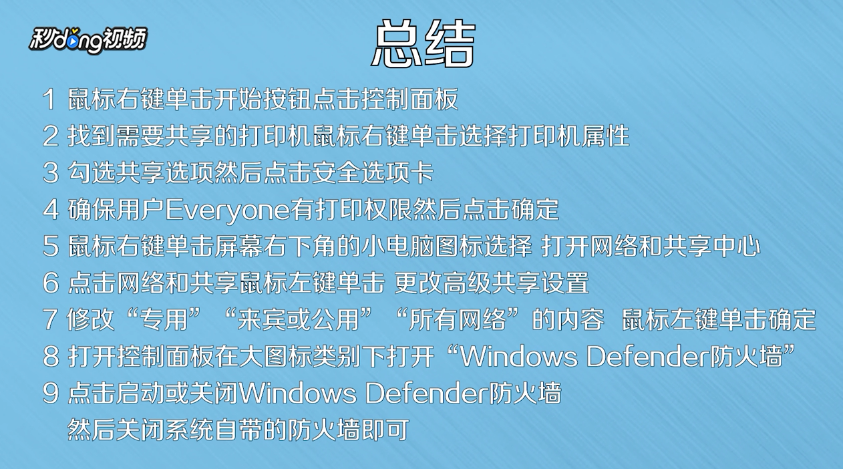1、鼠标右键单击开始按钮。点击“控制面板”,找到需要共享的打印机,鼠标右键单击选择打印机属性,勾选共享选项,点击“安全选项卡”。

2、确保用户有打印权限,点击“确定”,鼠标右键单击屏幕下方小电脑图标选择“打开网络和共享中心”。点击网络和共享,鼠标左键单击“更改高级共享设置”。

3、修改“专用、来宾或公用、所有网络”的内容,鼠标左键点击确定,打开控制面板在大图标类别下打开防火墙。点击启动或关闭防火墙,点击关闭系统自带的防火墙即可。
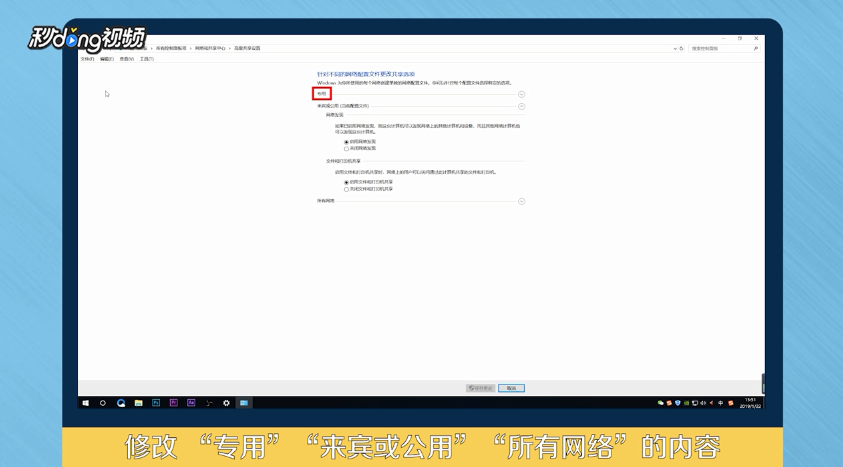
4、总结如下。
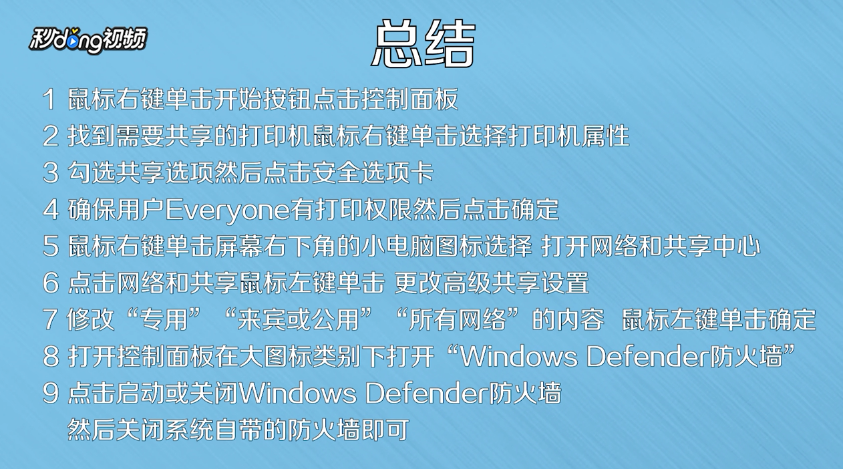
时间:2024-10-14 07:25:44
1、鼠标右键单击开始按钮。点击“控制面板”,找到需要共享的打印机,鼠标右键单击选择打印机属性,勾选共享选项,点击“安全选项卡”。

2、确保用户有打印权限,点击“确定”,鼠标右键单击屏幕下方小电脑图标选择“打开网络和共享中心”。点击网络和共享,鼠标左键单击“更改高级共享设置”。

3、修改“专用、来宾或公用、所有网络”的内容,鼠标左键点击确定,打开控制面板在大图标类别下打开防火墙。点击启动或关闭防火墙,点击关闭系统自带的防火墙即可。
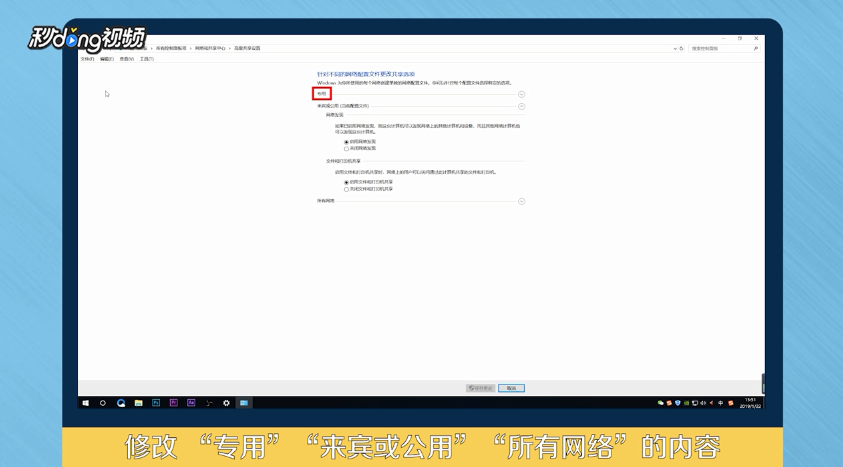
4、总结如下。